为什么win10开机时会出现黑屏无法正常进入桌面的问题,该如何解决?
检查硬件连接
确保所有硬件设备,包括显示器、键盘、鼠标和任何外接设备都已正确连接,如果有任何松动的电缆,重新插紧它们。
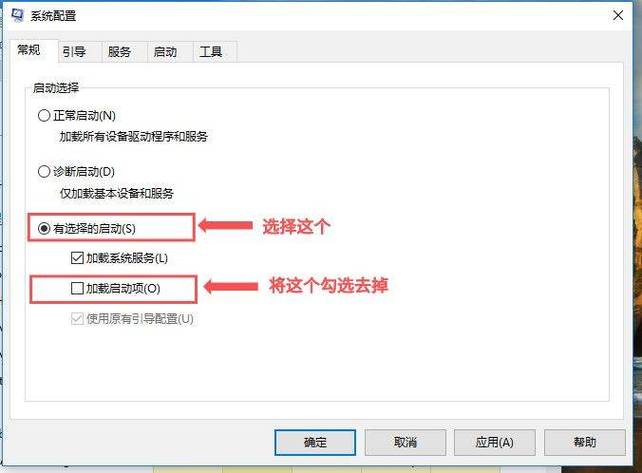
重启计算机
有时候简单的重启可以解决开机黑屏的问题,按下电源按钮长按5秒左右强制关机,然后再次启动电脑。
安全模式启动
1、在开机时按住f8键(或根据不同电脑型号可能是shift+f8、f12等),直到出现高级启动选项菜单。
2、选择“安全模式”并按回车键。
3、如果能够进入安全模式,那么问题可能与最近安装的软件或驱动有关,尝试卸载最近安装的程序或更新驱动程序。

系统还原
1、在安全模式下,打开控制面板。
2、选择“系统和安全”。
3、点击“系统”,然后选择“系统保护”。
4、在“系统属性”窗口中,点击“系统还原”。
5、选择一个还原点,最好是在问题发生之前的日期,然后按照提示完成还原过程。
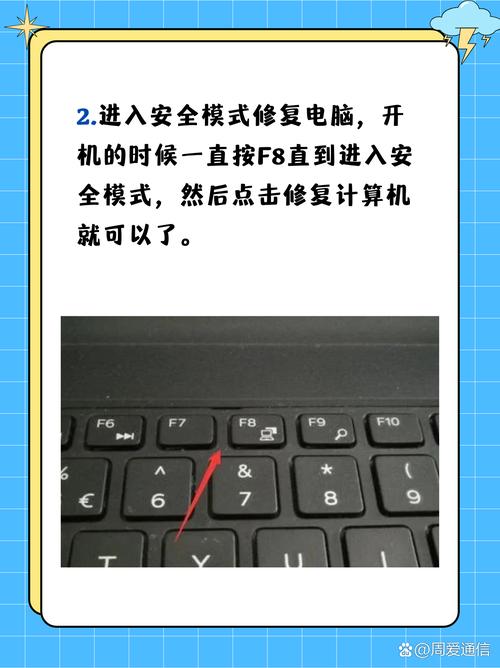
检查启动项和服务
1、在安全模式下,按下win + r键打开运行对话框。
2、输入msconfig并按回车键。
3、在“系统配置”窗口中,切换到“启动”标签页。
4、禁用所有启动项,然后点击应用和确定。
5、重启计算机查看是否能够正常启动。
6、如果能够正常启动,逐个启用启动项以确定是哪个程序导致的问题。
检查显卡驱动
1、在安全模式下,右键点击开始按钮,选择“设备管理器”。
2、展开“显示适配器”,右键点击显卡设备,选择“更新驱动程序软件”。
3、选择“自动搜索更新的驱动程序软件”,如果有可用更新,请安装它。
4、如果没有可用更新,可以尝试卸载当前驱动程序,然后重启计算机让windows自动重新安装驱动程序。
检查bios设置
1、重启计算机并在启动时按下相应的键(通常是del、f2、f10或esc)进入bios设置。
2、确保bios设置中的启动顺序正确,硬盘驱动器被识别并且设置为首选启动设备。
3、如果进行了任何更改,保存并退出bios设置,然后重启计算机。
使用windows恢复环境(winre)
1、从windows安装介质(如usb驱动器或dvd)启动计算机。
2、选择语言、时间、货币格式、键盘或输入法,然后点击“下一步”。
3、点击“修复计算机”。
4、选择“故障排除”>“高级选项”>“命令提示符”。
5、在命令提示符中,运行以下命令来执行系统文件检查器扫描:
```
sfc /scannow
```
6、如果发现问题,按照屏幕上的指示进行修复。
重置或刷新windows 10
1、在windows恢复环境中,选择“故障排除”>“重置这台电脑”。
2、根据需要选择“保留我的文件”或“删除一切”,然后按照提示进行操作。
相关问题与解答:
q1: 如果以上方法都不能解决问题,我应该怎么办?
a1: 如果尝试了上述所有方法后问题仍然存在,可能需要联系专业技术支持或者考虑备份重要数据并进行全新安装windows 10。
q2: 为什么我的windows 10电脑在开机时会直接黑屏?
a2: windows 10电脑开机时直接黑屏可能是由于多种原因造成的,包括硬件故障(如内存条、显卡问题)、软件冲突(如不兼容的驱动程序或恶意软件)、系统文件损坏或丢失、bios设置错误等,通过上述步骤可以帮助诊断和解决问题。
以上内容就是解答有关win10开机黑屏直接进入桌面失败的解决方法的详细内容了,我相信这篇文章可以为您解决一些疑惑,有任何问题欢迎留言反馈,谢谢阅读。










